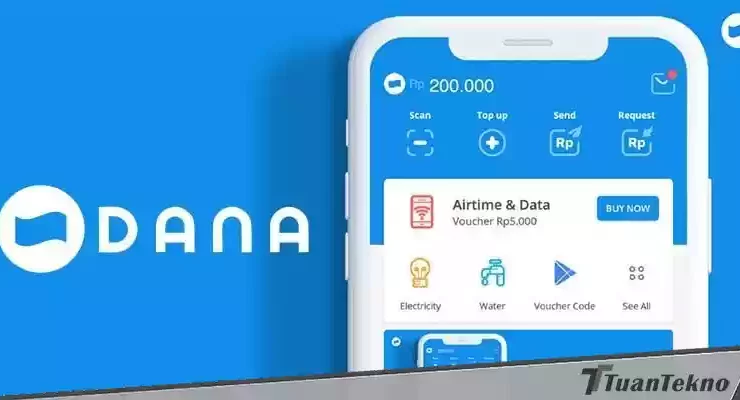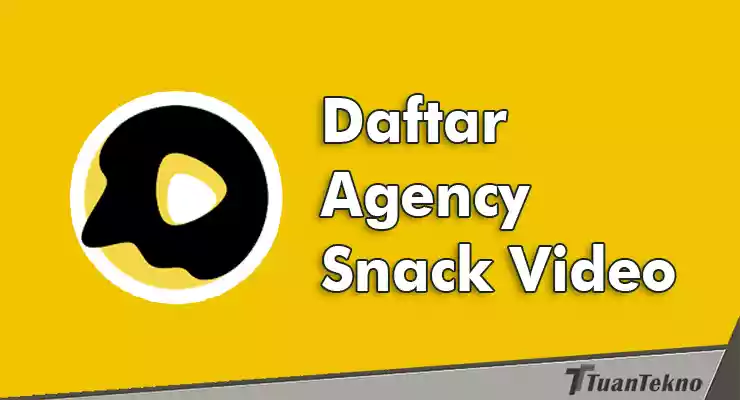Analisis WiFi dengan NetSpot dan Alat Lainnya
Setiap orang pasti ingin koneksi internet yang stabil dan cepat. Namun, bagaimana jika tiba-tiba koneksi internet di rumah atau kantor tiba-tiba melambat atau bahkan tidak terhubung sama sekali?
Solusinya adalah dengan menggunakan alat analisis jaringan WiFi. Ada banyak alat yang dapat membantu Anda dalam menganalisis jaringan WiFi, salah satunya adalah NetSpot.
NetSpot – WiFi Analyzer
NetSpot – WiFi Analyzer adalah perangkat lunak yang dirancang khusus untuk membantu pengguna menganalisis jaringan WiFi mereka. Dengan NetSpot, pengguna dapat memeriksa jaringan WiFi mereka secara detail dan mengetahui titik-titik lemah yang memengaruhi kualitas sinyal.
Fitur NetSpot – WiFi Analyzer
NetSpot menawarkan banyak fitur yang dapat membantu pengguna menganalisis jaringan WiFi mereka dengan mudah. Beberapa fitur tersebut adalah:
- Visualisasi jaringan WiFi
- Deteksi titik lemah sinyal WiFi
- Memantau kecepatan koneksi WiFi
- Memeriksa kualitas sinyal WiFi
Cara Menggunakan NetSpot – WiFi Analyzer
NetSpot sangat mudah digunakan, bahkan untuk pemula sekalipun. Berikut adalah langkah-langkah untuk menggunakan NetSpot:
- Unduh dan instal NetSpot di perangkat Anda.
- Buka NetSpot dan pilih opsi “Survey”.
- Pilih jaringan WiFi yang ingin Anda analisis.
- Klik tombol “Start Survey”.
- NetSpot akan memeriksa jaringan WiFi dan memberikan laporan hasil analisis.
NetSpot dapat diunduh di situs resminya atau melalui toko aplikasi seperti App Store atau Google Play.
WiFi Map
Selain NetSpot, ada juga alat lain yang dapat membantu Anda dalam menganalisis jaringan WiFi, yaitu WiFi Map.
Apa itu WiFi Map?
WiFi Map adalah aplikasi untuk perangkat mobile yang menyediakan informasi tentang jaringan WiFi terdekat. Dengan WiFi Map, pengguna dapat mengetahui lokasi jaringan WiFi publik atau tersembunyi di sekitar mereka.
Fitur WiFi Map
Beberapa fitur yang ditawarkan oleh WiFi Map adalah:
- Informasi tentang jaringan WiFi publik dan tersembunyi
- Peta yang menunjukkan lokasi jaringan WiFi
- Test kecepatan koneksi WiFi
- Review dari pengguna tentang jaringan WiFi
Cara Menggunakan WiFi Map
WiFi Map sangat mudah digunakan. Berikut adalah langkah-langkah untuk menggunakan WiFi Map:
- Unduh dan instal WiFi Map di perangkat mobile Anda.
- Buka WiFi Map dan izinkan aplikasi untuk mengakses lokasi Anda.
- WiFi Map akan menampilkan jaringan WiFi terdekat.
- Pilih jaringan WiFi yang ingin Anda gunakan.
- WiFi Map akan menunjukkan petunjuk arah ke jaringan WiFi tersebut.
WiFi Map dapat diunduh di App Store atau Google Play Store.
Instabridge
Instabridge adalah aplikasi lain yang dapat membantu Anda dalam mencari jaringan WiFi terdekat.
Apa itu Instabridge?
Instabridge adalah aplikasi untuk perangkat mobile yang memungkinkan pengguna untuk terhubung ke jaringan WiFi publik dan tersembunyi secara gratis. Instabridge menyediakan daftar jaringan WiFi yang telah diuji dan terpercaya.
Fitur Instabridge
Beberapa fitur yang ditawarkan oleh Instabridge adalah:
- Daftar jaringan WiFi terpercaya
- Pencarian jaringan WiFi terdekat
- Test kecepatan koneksi WiFi
- Filter untuk menemukan jaringan WiFi dengan kecepatan tertentu
Cara Menggunakan Instabridge
Instabridge juga sangat mudah digunakan. Berikut adalah langkah-langkah untuk menggunakan Instabridge:
- Unduh dan instal Instabridge di perangkat mobile Anda.
- Buka Instabridge dan izinkan aplikasi untuk mengakses lokasi Anda.
- Pilih jaringan WiFi yang ingin Anda gunakan dari daftar jaringan terpercaya.
- Masukkan kata sandi (jika diperlukan) dan terhubung dengan jaringan WiFi.
Instabridge dapat diunduh di App Store atau Google Play Store.
WiFi Tracker
WiFi Tracker adalah aplikasi yang membantu pengguna untuk memonitor jaringan WiFi mereka.
Apa itu WiFi Tracker?
WiFi Tracker adalah aplikasi untuk perangkat mobile yang memantau koneksi WiFi pengguna. WiFi Tracker akan memberikan informasi tentang kecepatan koneksi, jumlah data yang dikonsumsi, dan informasi lainnya tentang jaringan WiFi.
Fitur WiFi Tracker
Beberapa fitur yang ditawarkan oleh WiFi Tracker adalah:
- Monitoring koneksi WiFi
- Memeriksa kualitas sinyal WiFi
- Test kecepatan koneksi WiFi
- Memperkirakan jumlah data yang dikonsumsi
Cara Menggunakan WiFi Tracker
WiFi Tracker juga sangat mudah digunakan. Berikut adalah langkah-langkah untuk menggunakan WiFi Tracker:
- Unduh dan instal WiFi Tracker di perangkat mobile Anda.
- Buka WiFi Tracker dan izinkan aplikasi untuk mengakses lokasi Anda.
- WiFi Tracker akan secara otomatis memantau koneksi WiFi Anda.
- Anda dapat memeriksa informasi tentang koneksi WiFi Anda, termasuk kecepatan koneksi, kualitas sinyal, dan jumlah data yang dikonsumsi.
- Anda juga dapat melakukan tes kecepatan koneksi WiFi dengan menekan tombol “Test Speed”.
WiFi Tracker dapat diunduh di App Store atau Google Play Store.
WiFi Master
WiFi Master adalah aplikasi yang memungkinkan pengguna untuk mencari dan terhubung ke jaringan WiFi publik secara gratis.
Apa itu WiFi Master?
WiFi Master adalah aplikasi untuk perangkat mobile yang mencari dan menawarkan koneksi WiFi gratis untuk pengguna. WiFi Master menggunakan teknologi yang aman untuk terhubung ke jaringan WiFi publik.
Fitur WiFi Master
Beberapa fitur yang ditawarkan oleh WiFi Master adalah:
- Pencarian jaringan WiFi publik
- Pencarian jaringan WiFi terdekat
- Pemberitahuan saat jaringan WiFi baru tersedia
- Teknologi aman untuk terhubung ke jaringan WiFi publik
Cara Menggunakan WiFi Master
WiFi Master juga sangat mudah digunakan. Berikut adalah langkah-langkah untuk menggunakan WiFi Master:
- Unduh dan instal WiFi Master di perangkat mobile Anda.
- Buka WiFi Master dan izinkan aplikasi untuk mengakses lokasi Anda.
- WiFi Master akan menampilkan daftar jaringan WiFi publik terdekat.
- Pilih jaringan WiFi yang ingin Anda gunakan dan terhubung.
- WiFi Master akan menggunakan teknologi aman untuk terhubung ke jaringan WiFi publik.
WiFi Master dapat diunduh di App Store atau Google Play Store.
Fing – Network Tools
Fing – Network Tools adalah aplikasi yang menyediakan berbagai alat untuk memantau jaringan Anda.
Apa itu Fing – Network Tools?
Fing – Network Tools adalah aplikasi untuk perangkat mobile yang menyediakan berbagai alat untuk memantau jaringan Anda. Fing memungkinkan pengguna untuk mengetahui perangkat mana yang terhubung ke jaringan mereka, memindai jaringan untuk mencari masalah, dan banyak lagi.
Fitur Fing – Network Tools
Beberapa fitur yang ditawarkan oleh Fing – Network Tools adalah:
- Memindai jaringan untuk mencari masalah
- Memonitor perangkat yang terhubung ke jaringan
- Menemukan perangkat yang terhubung ke jaringan
- Mengelola jaringan WiFi Anda
Cara Menggunakan Fing – Network Tools
Untuk menggunakan Fing – Network Tools, Anda perlu mengunduh aplikasi terlebih dahulu di App Store atau Google Play Store. Setelah itu, buka aplikasi dan pilih opsi “Scan”. Fing akan mulai memindai jaringan Anda dan menampilkan informasi tentang semua perangkat yang terhubung.
Jika Anda ingin memonitor perangkat tertentu, Anda dapat menambahkannya ke daftar favorit Anda. Anda juga dapat mengekspor informasi tentang perangkat-perangkat yang terhubung ke jaringan Anda ke berbagai format file, termasuk CSV dan PDF.
Selain itu, Fing juga dapat membantu Anda memecahkan masalah jaringan WiFi. Misalnya, jika Anda mengalami masalah dengan koneksi WiFi, Fing dapat membantu Anda mengidentifikasi perangkat yang mungkin menyebabkan masalah dan memberi tahu Anda bagaimana cara memperbaikinya.
Dimana Mendownload Fing – Network Tools
Anda dapat mengunduh Fing – Network Tools secara gratis di App Store untuk pengguna iOS atau di Google Play Store untuk pengguna Android. Setelah Anda mengunduh aplikasi, Anda dapat memanfaatkan semua fitur yang ditawarkan oleh aplikasi ini.
Kesimpulan
NetSpot, WiFi Map, Instabridge, WiFi Tracker, WiFi Master, dan Fing – Network Tools semuanya merupakan aplikasi yang berguna untuk membantu Anda memantau jaringan WiFi Anda dan menyelesaikan masalah jaringan. Masing-masing aplikasi memiliki fitur dan keunggulan yang berbeda-beda. Sebelum memutuskan untuk mengunduh salah satu aplikasi ini, pastikan untuk mempertimbangkan kebutuhan Anda dan fitur apa yang paling penting bagi Anda. Jangan ragu untuk mencoba beberapa aplikasi ini dan menemukan yang paling sesuai dengan kebutuhan Anda.
Dengan begitu banyaknya aplikasi di pasaran untuk memantau jaringan WiFi, tidak ada alasan untuk tidak memanfaatkan teknologi untuk membantu Anda mengoptimalkan koneksi internet Anda. Dengan menggunakan aplikasi seperti NetSpot, WiFi Map, Instabridge, WiFi Tracker, WiFi Master, dan Fing – Network Tools, Anda dapat dengan mudah memonitor jaringan WiFi Anda, mengidentifikasi masalah, dan meningkatkan kinerjanya.
Semoga artikel ini bermanfaat dan membantu Anda memilih aplikasi yang tepat untuk kebutuhan Anda. Sampai jumpa kembali di artikel menarik lainnya!